„Kali Linux“ yra pirmoji saugumo operacinė sistema šiandien, ir tai yra ta operacinė sistema, kurią programavimo pasaulis nori naudoti, norėdamas atlikti įsiskverbimo arba rašiklio testavimą. Rašiklių testavimas yra metodika, kai žmonės tikrina savo sistemas ir savo architektūrą, norėdami rasti pažeidžiamumų. Tai „Debian“ sistema ir plačiai laikoma vienu geriausių įsilaužėlių variantų. „Kali Linux“ buvo sukurtas įžeidžiančio saugumo būdu, perrašant „Backtrack“ - „Linux“ paskirstymą, kuris orientuotas į saugumą. „Kali Linux“ yra platinimas, kuris siūlo daugybę įsilaužimo ir skverbimosi įrankių, kurie yra naujausi ir programinė įranga pagal numatytuosius nustatymus ir yra plačiai pripažinti skirtingų „Windows“ vartotojų.
Norint įdiegti ir pradėti dirbti, „Kali Linux“ reikia mažiausiai 20 GB vietos. „Kali Linux“ yra sunkiasvorė OS, kuriai reikia 1 GB RAM. Ši OS naudoja įvairius įrankius, kuriems reikalingas grafinis aparatinės įrangos pagreitis, naudojant naujausius GPU.
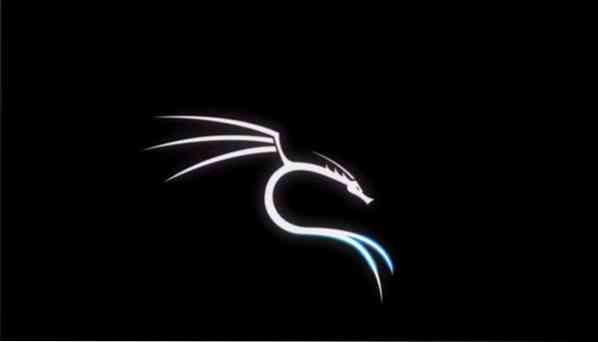
Kaip atkurti pagrindinį slaptažodį
Tarkime, kad atėjote į „Kali Linux“ prisijungimo ekraną ir pamiršote slaptažodį. Jei įvesite neteisingą slaptažodį, bus sakoma, kad slaptažodis neteisingas, ir bandyti dar kartą. Šiuo metu turėtumėte paprasčiausiai paleisti „Kali Linux“.
Kituose skyriuose pateikiamos instrukcijos, kurias galite naudoti norėdami iš naujo nustatyti slaptažodį „Kali Linux“.
Įkelkite į GRUB meniu
Kai pateksite į meniu po perkrovimo, būtinai paspauskite rodyklių aukštyn arba žemyn klavišus, kad atšauktumėte skirtąjį laiką, kad sistema negalėtų pereiti į numatytąjį.
Redaguokite GRUB meniu
Pažymėkite „Išplėstinės„ Kali GNU / Linux “parinktys."
Paspauskite E Raktas.
Atkreipkite dėmesį į eilutę, prasidedančią „Linux.“
„Linux“ skyriuje „ro_single“ pakeiskite „o“ į „w“, kad „Linux“ eilutėje jis taptų „rw_single“.
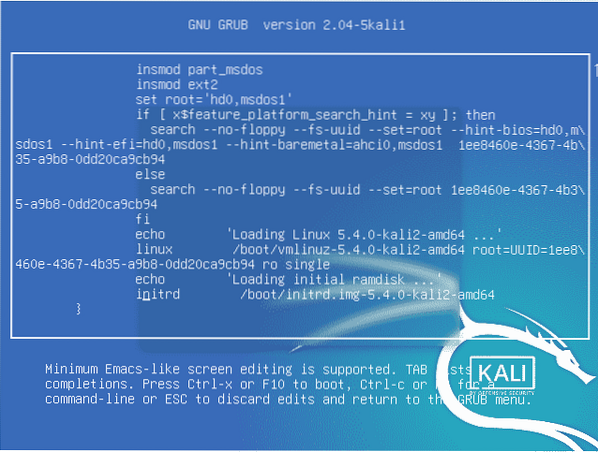
Šios eilutės pabaigoje paspauskite klaviatūros tarpo klavišą ir įveskite 'init = / bin / bash."
Paspauskite fn + f10 klaviatūroje.
Pakeiskite slaptažodį
Norėdami pakeisti esamą slaptažodį, įveskite toliau pateiktą emuliatoriaus komandą:
$ passwd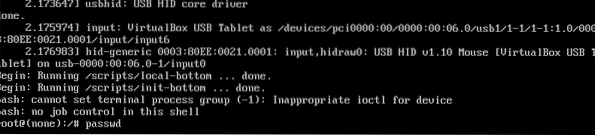
Dabar įveskite naują slaptažodį šalia parinkties „Naujas slaptažodis“ ir paspauskite Įveskite Raktas.

Dar kartą įveskite naują slaptažodį, po kurio pamatysite pranešimą „Slaptažodis sėkmingai atnaujintas."
Dabar sėkmingai nustatėte slaptažodį iš naujo atlikdami ankstesnius veiksmus.
Dabar pasirinkite Kali / Linux parinktį ir paspauskite Įveskite Raktas.
Nurodykite savo vartotojo vardą, t.e., šakninį vartotojo vardą ir naują slaptažodį.
Spustelėkite prisijungimo mygtuką ir pamatysite, kad sistema dabar tinkamai veikia root vartotojui.
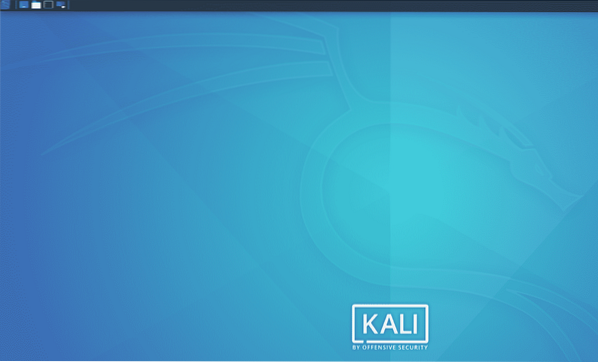
Išvada
Perskaičius šį straipsnį, „Kali Linux“ slaptažodžio pamiršimas nebeturėtų būti jūsų problema. Galite paprasčiausiai iš naujo nustatyti slaptažodį atlikdami paprastus aukščiau išvardytus veiksmus. Tikiuosi, kad šis straipsnis padėjo jums išspręsti šią problemą.
 Phenquestions
Phenquestions


